3CX PHONE
Instalasi dan Konfigurasi VoIP Server Di Windows Menggunakan 3CX
Voice over Internet Protocol (Bisa juga disebut VoIP, IP Telephony, Internet Telephony atau Digital Phone) adalah teknologi yang memungkinkan percakapan suara jarak jauh melalui media internet. Data suara di rubah menjadi kode digital dan dialirkan melalui jaringan yang mengirimkan melalui paket-paket data, dan bukan lewat sirkuit analog telepon biasa.
Definisi sederhana dari VoIP adalah suara yang di kirim melalui protocol internet(IP).
3CX Phone System adalah sebuah software IP PBX yang dapat menggantikan fisik PBX/PABX. IP PBX dari 3CX ini telah di develop khusus untuk system operasi Windows dan berprotocol standart SIP, Sehingga lebih mudah di manage dan tentu sangat cocok dengan segala SIP Phone, Software maupun IP Phone.
Untuk menginstall 3CX, Di butuhkan 3CX Phone System sebagai server yang akan di Install pada Windows, dan 3CX Phone to Windows/Android/iOS sebagai Client.
Untuk mendownload 3CX Phone System bisa klik Di sini
Ok tanpa lama-lama lagi saya akan menjelaskan cara Instalasi sebagai berikut :
1. Buka file Instalasinya, maka akan muncul requirement pada pc yang dibutuhkan untuk menginstall 3CX tersebut.
2. Anda akan di suruh memilih IP untuk menshare jaringan ke platform client.
3. Public IP digunakan untuk IP cadangan jika server utama tidak berkerja, diisi sesuai keinginan anda.
4. Karena kali ini saya baru melakukan instalasi pertama kali jadi saya pilih Create New PBX, untuk membuat server PBX baru.
5. Pada langkah ini, anda akan di minta untuk memberikan digit nomor sesuai maksimal ekstention yang di gunnakan, kali ini saya memilih 3 digit dengan ekstention maksimal 999.
6. Pada langkah ini adalah Mail Server, karena kita tidak menggunakannya maka kita skip saja.
7. Pada langkah ini adalah Admin login dan Password, dimana kita akan mengatur username dan password yang akan di gunakan.
8. Langkah ini adalah pembuatan ekstension baru, karena saya baru menginstal 3CX ini maka kita saya harus menambahkan ekstention terlebih dahulu dengan menekan add lalu akan muncul laman sebagai berikut.
Penambahan ekstetion terpenting saat Authentication ID dan Authentication password, digunakan untuk login pada platform Client 3CX dan Ekstetion Number adalah nomer telepon yang dituju.
9. Setelah itu klik next hingga selesai, tunggu instalasi beberapa saat hingga selesai, dan kemudian server 3CX Phone System telah terbentuk
10. Untuk mengkonfigurasi 3CX Phone System adalah dengan cara masuk ke Direkrori instalasi dengan default "disk C:/ProgramFiles/3CX Phone System" lalu klik icon berikut.
11. Langkah selanjutnya akan muncul tampilan sebagai berikut, lalu login dengan Username dan Password yang tadi sudah anda setting pada proses instalasi, contohnya saya menyeting Username: admin Password: admin.
12. Setelah sukses untuk masuk ke laman 3CX yaitu ektension, pada laman ini juga anda dapat memantau kondisi akun yang sedang aktif dan tidak aktif ataupun sedang melakukan panggilan dengan informasi dan durasi yang lengkap, dan jika anda ingin menambahkan ekstension baru tinggal tekan tombol add di bagian atas kemudian pilih ekstention seperti gambar berikut.
13. Gambar di bawah ini saya akan mencoba menambahkan Account dengan nomor 104, Setelah selesai klik OK.
14. Sekarang Account sudah terbentuk dan sudah siap di gunakan, gambar di bawah terlihat bahwa account belum teregistrasi di karenakan belum ada platform yang menggunakan account tersebut.
15. Untuk melakukan registrasi account tersebut, masuk ke platform client 3CX dan kemudian pilih setting => manage account, pada kali ini saya menggunakan platform windows seperti gambar di bawah ini.
16. Setelah teregister, Account siap di gunakan untuk melakukan panggilan telepon seperti gambar berikut ini.
Catatan : Pada saat menggunakan 3CX, ada bebrapa keunggulan penting yang harus diperhatikan :
-Client pada 3CX dapat digunakan pada platform mana saja seperti windows, android, dan apple(iOS)
-jaringan yang digunakan bebas, bisa menggunakan kabel, ataupun nirkabel, sehingga bisa di gunakan untuk jarak jauh dengan smartphone masing-masing dengan syarat terkoneksi wi-fi.http://semuabisa13.blogspot.com/2017/11/cara-mudah-instalasi-dan-konfigurasi.html












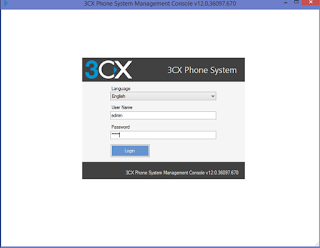






Comments
Post a Comment